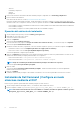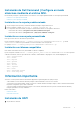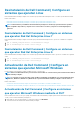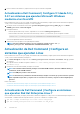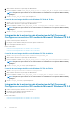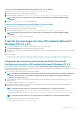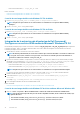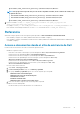Deployment Guide
• Para un sistema de 64 bits; C: \winpe_x86_64 \WIM
Enlace relacionado:
• Creación de una imagen de Microsoft Windows PE 3.0 de 64 bits
• Creación de una imagen de Microsoft Windows PE 3.0 de 32 bits
Creación de una imagen de Microsoft Windows PE 3.0 de 64 bits
1. Ejecute cctk_x86_64_WinPE_3.bat C:\WinPE3_64bit C:\Progra~2\Dell\Comman~1.
NOTA: Asegúrese de que la ruta de acceso mencionada en el comando lleva a la carpeta de Dell Command |
Configure .
2. Vaya a C:\WinPE3_64bit\WIM y grabe la imagen.
Creación de una imagen de Microsoft Windows PE 3.0 de 32 bits
1. Ejecute cctk_x86_winpe_3.bat C:\WinPE3_32bit C:\Progra~1\Dell\Comman~1.
NOTA: Asegúrese de que la ruta de acceso mencionada en el comando lleva a la carpeta de Dell Command |
Configure .
2. Vaya a C:\WinPE3_32bit\WIM y copie la imagen.
Integración de la estructura de directorios de Dell Command |
Configure en un archivo WIM mediante Microsoft Windows PE 2.0
Dell Command | Configure proporciona las secuencias de comandos cctk_x86_winpe.bat y cctk_x86_64_winpe.bat para integrar Dell
Command | Configure , HAPI y controladores Dell relacionados en el archivo WIM. Para integrar la estructura de directorios de Dell
Command | Configure en un archivo WIM:
1. Vaya al directorio donde se encuentra la secuencia de comandos.
NOTA:
De manera predeterminada, la secuencia de comandos para el sistema de 32 bits se encuentra en el directorio
C:\Program Files\Dell\Command Configure\x86. La secuencia de comandos para el sistema de 64 bits se
encuentra en el directorio Command Configure\x86_64.
2. Ejecute la secuencia de comandos correspondiente con el archivo WMI y las ubicaciones de directorio de Dell Command | Configure
introducidos como dos argumentos: cctk_winpe.bat <path_of wim_file> <path_of_Command Configure>. Si Dell
Command | Configure está instalado en el directorio predeterminado, ejecute la siguiente secuencia de comandos:
• Para un sistema de 32 bits, cctk_x86_winpe.bat C:\winPE_x86 C:\Progra~1\Dell\Comman~1.
• Para un sistema de 64 bits, cctk_x86_64_winpe.bat C:\winPE_x86_64 C:\Progra~2\Dell\Comman~1.
NOTA: Asegúrese de que la ruta de acceso mencionada en el comando lleva a la carpeta Command Configure.
Los archivos necesarios para crear la imagen ISO de inicio y un archivo WIM -Winpe.wim se crean en la misma ubicación.
3. Cambie el nombre del archivo <path_of_wim_file> \winpe.wim a boot.wim.
4. Sobrescriba el archivo <path_of_wim_file> \ISO\sources\boot.wim con el archivo <path_of_wim_file>
\boot.wim.
Por ejemplo, copy C:\winPE_x86\boot.wim C:\winPE_x86\ISO\sources\boot.wim.
5. Cree una imagen de Windows PE de inicio mediante Windows AIK.
Enlace relacionado:
• Creación de una imagen de Microsoft Windows PE de inicio mediante Microsoft Windows AIK
Creación de una imagen de Microsoft Windows PE de inicio mediante Microsoft Windows AIK
1. Haga clic en Inicio > Programas > Microsoft Windows AIK > Símbolo del sistema de herramientas de Windows PE.
NOTA:
Para preparar una imagen de inicio para un sistema compatible de 64 bits, desde el símbolo del sistema, vaya
al siguiente directorio:
• Para sistema de 64 bits; <AIK_installation_directory> \Windows AIK\Tools\amd64
• Para sistema de 32 bits; <AIK_installation_directory> \Windows AIK\Tools\i86
14 Introducción